Raspberry Pi nevyžaduje úvod. Je to malý, cenově dostupný počítač velikosti kreditní karty, který lze připojit k monitoru nebo televizi. Můžeme připojit standardní klávesnici a myš a používat ji jako plnohodnotný stolní počítač pro každodenní úkoly, jako je procházení internetu, hraní videí/her, zpracování textu a vytváření tabulek a mnoho dalšího. Byl vyvinut hlavně pro výuku informatiky na školách. V současné době je Raspberry Pi široce používán na vysokých školách, malých a středních organizacích a institutech k výuce kódování. Pokud vlastníte zařízení Raspberry Pi, možná budete chtít vyzkoušet bash skript s názvem "PiShrink" , který se používá ke zmenšení obrázků Raspberry Pi.
PiShrink automaticky zmenší obraz pi, který se poté při spouštění změní na maximální velikost SD karty. Díky tomu bude vkládání obrázku zpět na SD kartu rychlejší a zmenšené obrázky se budou lépe komprimovat. To může být užitečné pro uložení velkých obrázků na SD kartu. V tomto stručném průvodci se naučíme zmenšit obrazy Raspberry na menší velikost v systémech Linux a Unix.
Nainstalujte PiShrink v Linuxu
Chcete-li nainstalovat PiShrink do svého Linuxového boxu, nejprve si stáhněte nejnovější verzi pomocí příkazu:
$ wget https://raw.githubusercontent.com/Drewsif/PiShrink/master/pishrink.sh
Dále udělejte stažený binární soubor PiShrink jako spustitelný:
$ chmod +x pishrink.sh
Nakonec jej přesuňte svou cestou:
$ sudo mv pishrink.sh /usr/local/bin/
Zmenšení obrázků Raspberry Pi pomocí PiShrink
Jak už možná víte, Raspbian je oficiální operační systém pro všechny modely Raspberry Pi. Nadace Raspberry vyvinula Raspberry Pi Desktop verze pro PC a Mac. Můžete vytvořit živé CD, spustit jej na virtuálním počítači a dokonce jej nainstalovat také na plochu. Pro Raspberry Pi je také k dispozici několik neoficiálních obrazů OS. Pro účely testování jsem si stáhl oficiální Raspbian OS z oficiální stránky stahování .
Rozbalte stažený obraz operačního systému:
$ unzip 2019-04-08-raspbian-stretch-lite.zip
Výše uvedený příkaz rozbalí obsah 2019-04-08-raspbian-stretch-lite.zip soubor v aktuálním pracovním adresáři.
Nechte zkontrolovat skutečnou velikost extrahovaného souboru:
$ du -h 2019-04-08-raspbian-stretch-lite.img 1.7G 2019-04-08-raspbian-stretch-lite.img
Jak můžete vidět, velikost extrahovaného img souboru Raspberry OS je 1,7G .
Nyní zmenšete velikost tohoto souboru pomocí PiShrink, jak je uvedeno níže:
$ sudo pishrink.sh 2019-04-08-raspbian-stretch-lite.img
Ukázkový výstup:
Creating new /etc/rc.local rootfs: 39795/107072 files (0.1% non-contiguous), 239386/428032 blocks resize2fs 1.45.0 (6-Mar-2019) resize2fs 1.45.0 (6-Mar-2019) Resizing the filesystem on /dev/loop1 to 280763 (4k) blocks. Begin pass 3 (max = 14) Scanning inode table XXXXXXXXXXXXXXXXXXXXXXXXXXXXXXXXXXXXXXXX Begin pass 4 (max = 3728) Updating inode references XXXXXXXXXXXXXXXXXXXXXXXXXXXXXXXXXXXXXXXX The filesystem on /dev/loop1 is now 280763 (4k) blocks long. Shrunk 2019-04-08-raspbian-stretch-lite.img from 1.7G to 1.2G
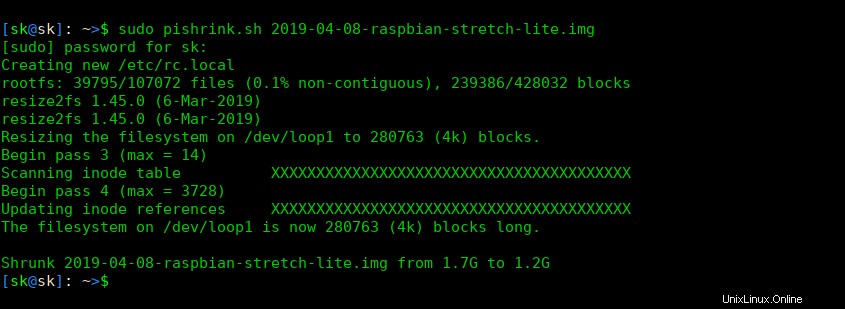
Jak vidíte na výše uvedeném výstupu, velikost obrazu Rasberry Pi byla zmenšena na 1,2G .
Můžete také použít -s příznak pro přeskočení části procesu s automatickým rozbalováním.
$ sudo pishrink.sh -s 2019-04-08-raspbian-stretch-lite.img newpi.img
Tím vytvoříte kopii zdrojového img souboru (tj. 2019-04-08-raspbian-stretch-lite.img) do nového img souboru (newpi.img) a budete na něm pracovat. Další podrobnosti najdete na oficiální stránce GitHubu uvedené na konci.